|
PREV Capitolo 6 - Il Sistema X Window |
NEXT Capitolo 8 - La Shell |
- Capitolo 7. Sequenza di boot
- Sommario
Capitolo 7. Sequenza di boot
Ilprocesso di Boot dei sistema Linux puo' essere a volte facile e a volte assai complicato. Molti utenti installano Slackware sul loro computer e non hanno bisogno di compiere altre operazioni. Accendono semplicemente la macchina e la trovano pronta all'uso. Altri, tuttavia, devono usare altri sistemi operativi, percio' necessitano di altre configurazioni. Questa sezione introduce all'uso di LILO e di LoadLin, i due Boot Manager inclusi con Slackware. Si occupa inoltre di alcune situazioni di Dual Boot e di come si possono configurare.
LILO
Linux Loader, o LILO e' il gestore di boot piu' popolare nei sistemi Linux. E' molto configurabile e puo' essere facilmente usato per avviare altri sistemi operativi. Con Slackware Linux e' distribuita un utility di configurazione di nome liloconfig. Questo programma viene eseguito automaticamente durante il setup, ma puo' essere eseguito in seguito digitando liloconfig al prompt.
LILO legge la propria configurazione dal file /etc/lilo.conf(5). Questo non viene letto ad ogni avvio, ma solo quando LILO viene installato. LILO deve essere reinstallato nel settore di Boot tutte le volte che si apportano dei cambiamenti alla configurazione. liloconfig fornisce un aiuto per la scrittura del file di configurazione in modo tale da poter installare LILO facilmente sul proprio sistema. Se si preferisce editare il file /etc/lilo.conf a mano, per reinstallare LILO si digiti semplicemente /sbin/lilo al prompt. Quando si esegue per la prima volta liloconfig compare la seguente schermata:
Figura 7-1. la schermata iniziale di liloconfig.
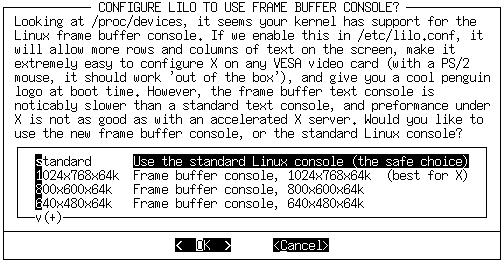
Questa e' la prima volta che si configura LILO, si consiglia discegliere "simple". Se si ha famigliarita' con LILO e Linux, "expert" e' la scelta piu' veloce. Scegliendo "simple" verra' inizializzata la configurazione di LILO. Se il supporto per il frame buffer e' compilato nel proprio kernel, liloconfig chiede quale risoluzione si preferisce usare. Questa e' la stessa risoluzione usata dal server XFree86 con il frame buffer. Se non si desidera una modalita' video particolare per la console, selezionando "normal" si mantiene la modalita' testo standard (80x25).
Figure 7-2. liloconfig chiede quale modalita' video usare per il framebuffer.
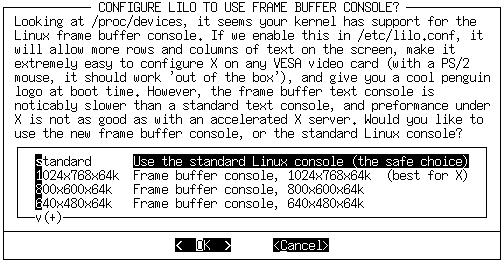
Il passo successivo per la configurazione di LILO e' scegliere dove si desidera installarlo. Probabilmente questo e' il passo piu' importante. La lista sottostante spiega i possibili punti di installazione.
Root
Questa opzione installa LILO all'inizio della partizione di Root. Questa e' l'opzione piu' sicura se si ha altri sistemi operativi sul computer. Questo assicura che nessun altro Booter verra' sovrascritto. Lo svantaggio e' che LILO si avviera' da qui solamente se il drive su cui e' installato e' il primo del sistema.
Floppy
Questo metodo e' ancora piu' sicuro del precedente, infatti, crea un floppy di boot per avviare il proprio sistema Linux. Questo tiene il booter al di fuori del hard disk. Si avvii con questo floppy solo quando si desidera usare Slackware.
MBR
Si consiglia di usare questo metodo solo nel caso in cui si abbia Slackware come unico sistema operativo, o se si desidera usare LILO per scegliere fra diversi sistemi operativi. Questa opzione sovrascrive ogni altro booter installato sull'MBR.
Dopo aver selezionato dove installare LILO, liloconfig crea il file di configurazione e installa LILO. Questo e' tutto. Se si e' selezionato il menu "expert" si viene introdotti in un menu' speciale che consente di migliorare il file /etc/lilo.conf, aggiungendo altri sistemi operativi al menu del boot e configurando LILO in modo tale da poter passare parametri speciali al kernel al momento dell'avvio. Il menu Expert si presenta cosi':
Figura 7-3. liloconfig modalita' "expert".
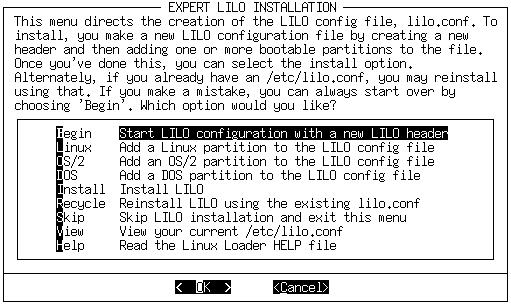
Qualunque sia la configurazione del proprio sistema, e' facile impostare un boot loader funzionante. Tuttavia, si possono verificare occasioni in cui LILO non funziona. Fortunatamente ci sono altre opzioni.
LOADLIN
L'altra opzione per la gestione del boot che troviamo in Slackware Linux e' LOADLIN.
LOADLIN e' un eseguibile DOS che puo' essere usato per caricare Linux da una partizione DOS attiva. Per avviare in maniera adeguata il sistema e' richiesto che il kernel Linux sia su una partizione DOS .
Durante il processo di installazione, LOADLIN verra' copiato nella directory home di root come un file .ZIP. Non esiste un processo di configurazione automatica per LOADLIN. Si dovra' copiare il Kernel di Linux (/vmlinuz) e il file di LOADLIN dalla directory home di root alla partizione DOS.
LOADLIN e' utile se si vuole avere un menu' di avvio sulla propria partizione DOS. Un menu' puo' essere aggiunto al file AUTOEXEC.BAT e dara' la possibilita' di scegliere tra Linux e DOS. La scelta Linux eseguira' LOADLIN che avviera' Slackware. Questo file AUTOEXEC.BAT di windows 95 e' sufficiente a creare un menu di avvio.
|
@ECHO OFF |
Si deve specificare la propria partizione di root con un nome adatto al device Linux, come /dev/hda2 o qualcosa di simile. Si puo' sempre utilizzare LOADLIN da linea di comando. Basta usarlo nel modo mostrato nell'esempio. La documentazione di LOADLIN presenta molti esempi sul suo utilizzo.
Dual Boot
Molti utenti con figurano i loro computer per avviare Slackware Linux e un altro sistema operativo. Abbiamo descritto alcuni scenari tipici di Dual Boot nel caso si abbiano delle difficolta'.
WINDOWS 9x/DOS
Probabilmente configurare un computer con Windows9x e Linux e' il caso piu' comune. Ci sono numerosi modi in cui puo' essere configurato il boot: questa sezione ne trattera' solamente due. La maggior parte delle volte,quando si configura un sistema Dual Boot, si sa precisamente dove ogni cosa dovra' andare, ma si sbaglia l'ordine di installazione. E' molto importante capire che i sistemi operativi necessitano di essere installati in un preciso ordine al fine di avere un Dual boot funzionante. Linux offre sempre pieno controllo di cosa viene scritto nel Master Boot Record. Tuttavia, e' sempre consigliabile di installare Linux per ultimo. Windows dovrebbe essere installato per primo, dal momento che esso scrive sempre il suo boot loader nel Master Boot Record.
Utilizzare LILO
La maggior parte delle persone vorra' utilizzare LILO per scegliere tra Linux e Windows. Come detto in precedenza, si dovra' installare prima Windows, poi Linux. Si prenda come esempio un computer con un unico hard disk IDE da 47 GB. Si consideri di utilizzare meta' spazio per Windows e l'altra meta' per Linux. Questo rendera' problematico l'avvio di Linux. Anche non conoscendo la specifica geometria del disco, le possibilita' ci assicurano che 23.5Gb dentro al drive saranno molto oltre il 1024esimo cilindro. Il miglior layout per questo drive dovrebbe essere:
|
5GB Windows boot (C:) |
si dovra' in seguito ripartire una adeguata partizione swap per Linux. La "regola" dice di usare il doppio della quantita' di RAM disponibile sul proprio sistema. Un sistema con 64Mega di RAM avra' una partizione di swap pari a 128 Mega, e cosi' via. Definite le partizioni, si procedera' con la installazione di Windows. Dopo che e' installato e funzionante si passera' all'installazione di Linux. L'installazione di Linux richiede una attenzione particolare specialmente se si seleziona la modalita' "expert". Iniziare una nuova configurazione di Linux. LILO andra' installato nel Master Boot Record per poter scegliere fra i due sistemi operativi. Dal menu' bisogna aggiungere la partizione di windows (o DOS) e la partizione Linux.. Una volta completato questo, si procedera' con l'installazione di LILO. Riavviare il Computer. LILO dovrebbe avviarsi e aspettare la scelta dell'utente. Usando il tasto "ALT" si arriva al prompt del boot. Digitare il nome del sistema operativo che si vuole caricare (questi nomi vengono selezionati quando si configura LILO). Se non si ricordano i nomi bastera' premere "TAB" per avere una lista dei sistemi operativi disponibili per essere avviati. LILO potra' essere configurato ulteriormente in seguito editando il file /etc/lilo.conf sulla partizione Linux. Potra' essere configurato in modo tale da usare un menu testuale e presentare sempre il prompt. Per esempio, se vogliamo che LILO ci mostri questo:
Figura 7-3. Lilo boot menu'.|
System Boot Menu |
Il file /etc/lilo.conf sara' cosi':
|
# LILO configuration file |
E il /boot/message file apparira' a questo modo:
Figura 7-4. Lilo boot menu'.
|
System Boot Menu |
LILO e' un Gestori di avvio molto configurabile. Non si limita solo alla capacita' di avviare Linux o DOS ma e' in grado di avviare quasi tutto. Le pagine man di LILO e lilo.conf riportano ulteriori dettagli sulla configurazione(man lilo e man lilo.conf).
Utilizzare LOADLIN
Questo metodo puo' essere utilizzato se LILO non funziona sul vostro sistema o piu'semplicemente non lo si vuole installare. Si tratta anche di una valida alternativa nel caso in cui si debba reinstallare windows molto frequentemente. Difatti l'installazione di windows come detto in precedenza distruggera' LILO. Con LOADLIN si e' piu' soggetti a questo tipi di problema. Lo svantaggio consiste nel fatto che si potra' usare LOADLIN per avviare soltanto Linux.
Con LOADLIN si potranno installare i sistemi operativi in qualsiasi ordine, ma fate attenzione a non installare nulla nel Master Boot Record. Infatti LOADLIN conta sulla posibilita' di avviare la partizione Windwos.
Dopo aver installato il sistema operativo, copiare lodlinX.zip (dove X sta per la versione ad esempio "16a")dalla home di root alla partizione windows. Bisogna anche copiare l'immagine del kernel nelle partizione windows. Per far cio' bisognera trovarsi sotto Linux. Questo esempio mostra come far cio':
|
# mkdir /win |
|
C:\> cd \ |
Una volta salvato il file si chiuda l'editor, per poi editare il file AUTOEXEC.BAT come segue per aggiungere il menu' di avvio. L'esempio seguente da' una idea di come un menu' di avvio apparira' nel file AUTOEXEC.BAT.
|
cls |
La linea chiave e' quella che lancia LOADLIN a cui si fa caricare il Kernel e la partizione root. Gli strumenti per questi due metodi sono distribuiti con Slackware Linux. Ci sono moltissimi altri boot loader sul mercato ma questi funzioneranno sicuramente per la maggior parte dei Dual Boot.
WINDOWS NT
Questa e' la seconda delle piu' comuni situazioni di Dual Booting. Windows NT presenta alcuni problemi in piu' rispetto al dual booting con Windows 9x e Linux. Uno di questi e' il fatto che Windows NT non si avviera' regolarmente se scriveremo il Master Boot Record con LILO. I passi che seguono spiegheranno come dovra' essere configurato un Dual boot con windows NT e Linux:
1 - Installare Windwos NT 2 - Installare Linux, asicurandosi che LILO sia installato nel superblock della partizione Linux 3 - Prendere i primi 512 byte della partizione root di Linux e conservarli nella partizione windows NT 4 - Editare C:\BOOT.INI sotto windows NT per aggiungere l'opzione Linux
Installare Windows NT dovrebbe essere diretto quanto installare Linux. Prendere i primi 512 Bytes della partizione Linux e' piu' facile di come possa suonare. Bisogna essere sotto Linux per riuscirci. Assumiamo che la nostra partizione Linux sia /dev/hda2 il comando sara':
|
# dd if=/dev/hda2 of=/tmp/bootsect.lnx bs=1 count=512 |
Ed e' tutto. Adesso si dovra' copiare bootsect.lnx nella partizione Windows NT ed e' qui che si giunge ad un'altro problema. Linux non ha un supporto stabile per scrivere un filesystem di tipo NTFS. Se windows NT e' stato installato su una partizione ntfs si dovra' copiare questo file in un dischetto formattato in FAT e poi leggerlo da windows NT. Invece, se si ha installato windows NT in una partizione FAT si puo' semplicemente montare la partizione da Linux e copiare il file al suo interno. In entrambi i casi si prendera' /tmp/bootsect.lnx dal drive di Linux e lo si copiera' in C:\BOOTSECT.LNX su drive di windows NT.
|
C:\WINNT> cd \ |
aggiungere questa linea alla fine del file:
|
C:\bootsect.lnx="Slackware Linux" |
Salvare i cambiamenti e uscire dall'editor. Al riavvio di Windows NT si avra' un'opzione nel menu' di avvio che ci consentira' di avviare Linux.
LINUX
Questo e' senza dubbio lo scenario di dual boot piu' semplice. si puo' anche usare LILO e aggiungere piu' voci nel file /etc/lilo.conf. Questo e' tutto.
Sommario
In questo capitolo sono state discusse le modalita' di boot utilizzando LILO e LoadLin. E' stata inoltre affrontata la problematica dell'avvio di Linux insieme ad altri sistemi operativi. Ora si hanno le conoscenze per avviare il proprio sistema anche nel caso di un sistema "dual boot", cioe' quando sulla propria macchine sono presenti piu' sistemi operativi.
top
|
PREV Capitolo 6 - Il Sistema X Window |
NEXT Capitolo 8 - La Shell |